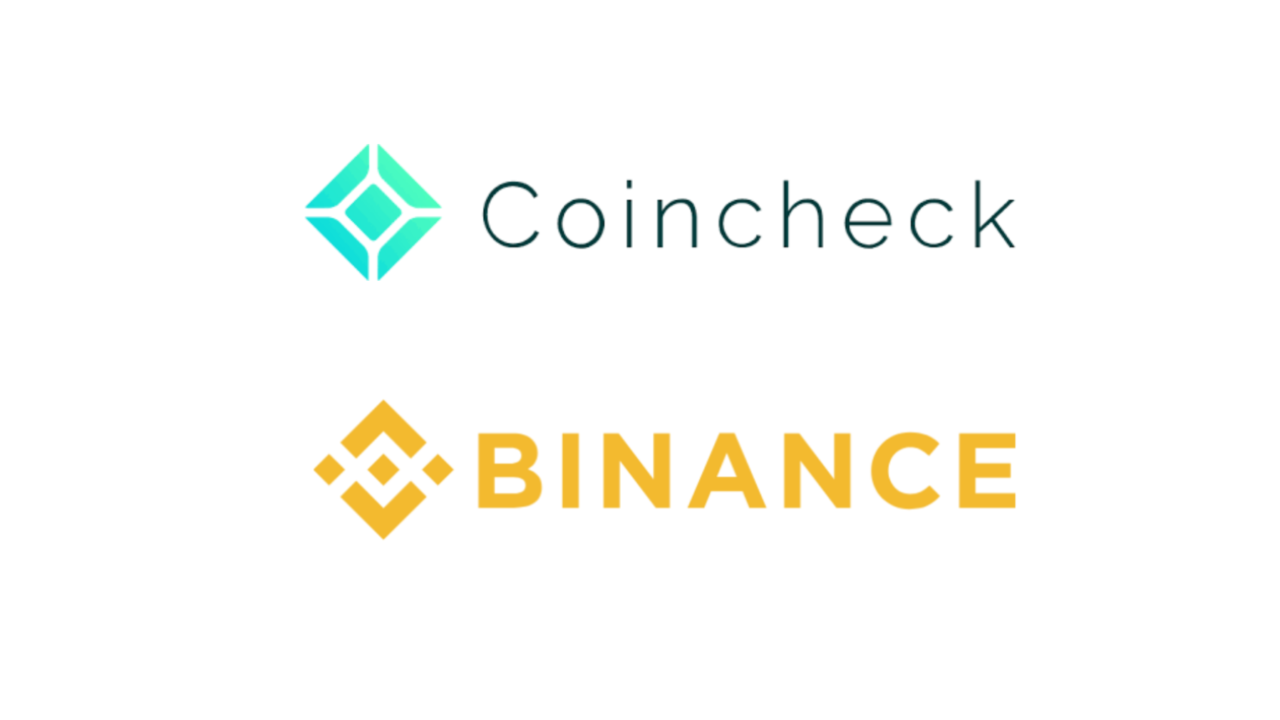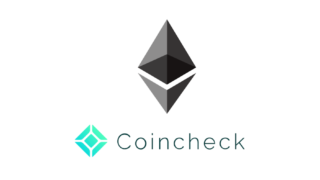・バイナンスに送金時のネットワーク選択(間違えると取り返しがつかない)
・バイナンスの送金手順(ETH・BTC両方解説)
・それぞれの入金(着金)確認方法
✅こんなひとが解説します
・仮想通貨取引高400万円超
・仮想通貨収益2か月で80万円達成
・仮想通貨運用歴2017年~
日常的に仮想通貨取引を行っている筆者が解説します。もちろん今までノートラブルです。
国内取引所の扱いに慣れてきて海外取引所で仮想通貨運用したい方が増えてきました。
今回はコインチェックからバイナンスへビットコインとイーサリアムの送金方法を解説します。
海外の取引所と聞くと敷居が高そうですが、画面のとおり真似すれば誰でも簡単にできますので安心してください。
コインチェックはアプリダウンロード数が4年連続「国内No.1」を誇り、(※対象:国内の暗号資産取引アプリ、データ協力:AppTweak)金融庁による厳しい認可基準の基、設立・運営されている日本を代表する取引所です。
筆者もコインチェック(特にスマホ版)の取引所を使っていますが使いやすい画面設計とサポートの充実度で気に入っています。
また、操作が心配な方はこの機会に登録して、今回ご案内する画面の通りにマネしていけば確実です♪
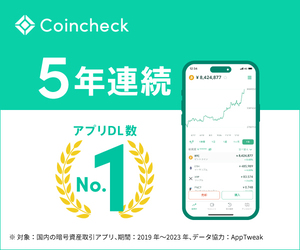
1.バイナンスの口座開設
まず、バイナンスで口座開設します。
海外取引所と言っても日本語対応&日本語のサポート窓口もあり万全のサポート体制で運営されています。国内の取引所とほぼ変わらず手続きはスマホで10分で完結します。氏名や住所・身分証明書を写真で提出して完了です。
方法についてはコチラで解説しています。
もちろん無料なのでこの機会に登録だけでもしておくとよいでしょう。利用者制限や日本の海外取引所規制などで今後二度と登録できなくなる可能性もあります。
「あのとき開設していればよかった・・・」では遅いですからね。国内の取引所より高い金利収入のステーキングやセービングが充実しているのも魅力です。無料で維持費もかかりません♪

2.コインチェックからバイナンス(BINANCE)へ送金【チェーン選択に要注意】
バイナンスの口座登録が完了し入金できるようになったら実際に送金していきます。今回はETHとBTCの2通りを例に解説します。その他のコインも同じ要領で送る事ができますので参考にしてください。
各コインによってアドレス(チェーン)が異なります。誤るとGOXする(資金を失う)ことに直結しますので気をつけて操作しましょう。実際に注意点も踏まえながら解説していきます。
コインチェックからバイナンスへETHを送金する方法
トップページから「ウォレットタブ」→「ETH」を選択
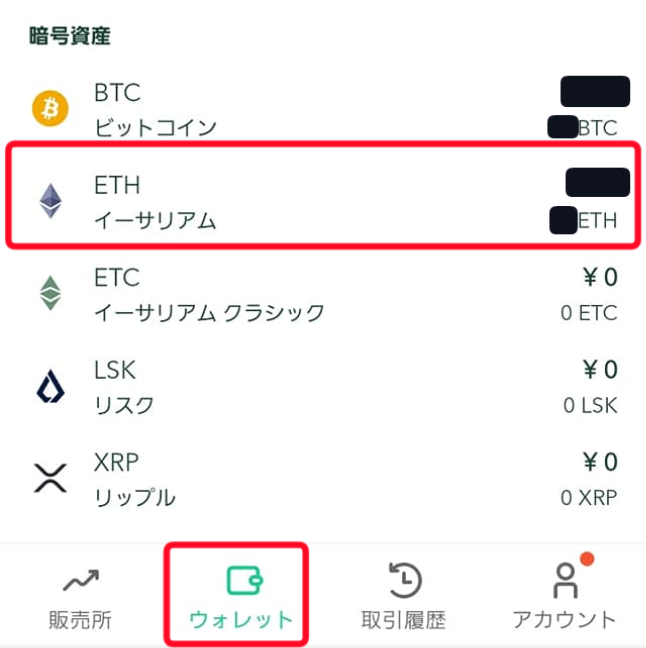
「送金」をクリック
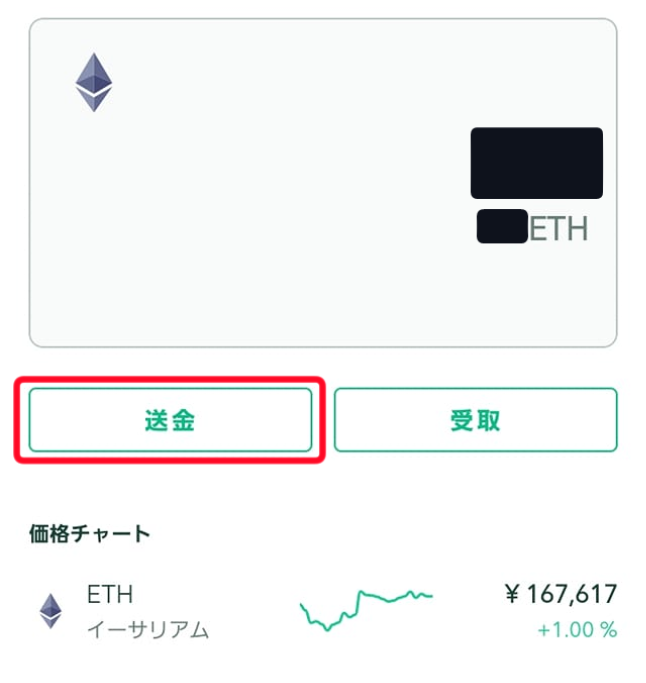
「各種重要事項を確認する」をクリック
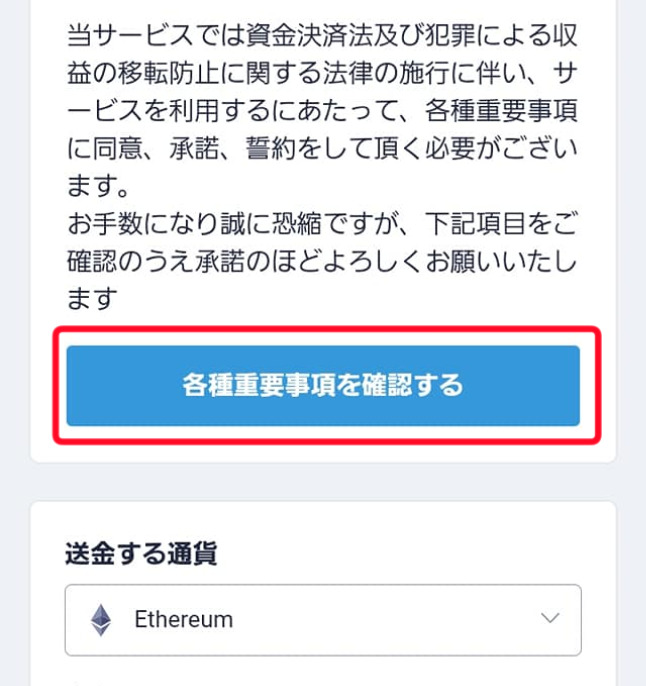
各種重要事項を確認したら「←」をクリックして戻る
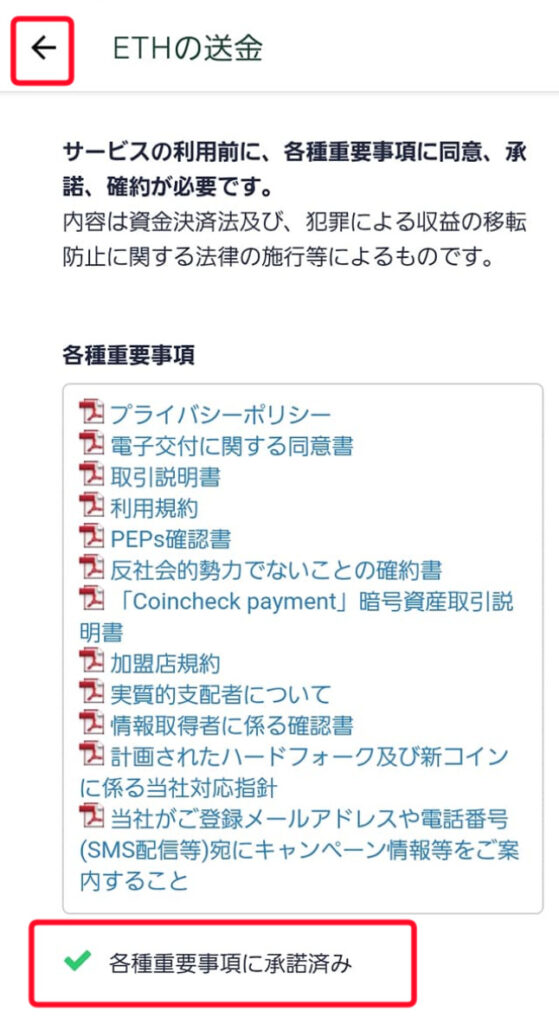
アドレス(送金先)を追加する。
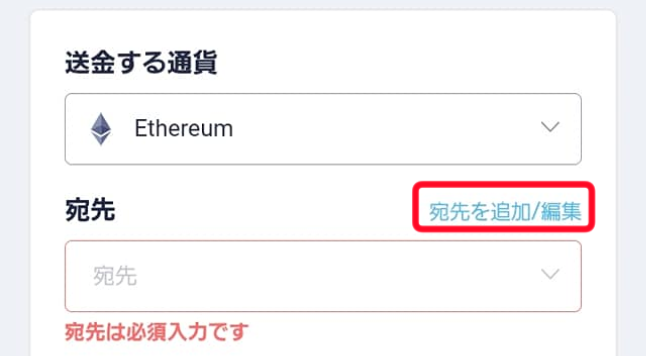
「送金先を追加」をクリック
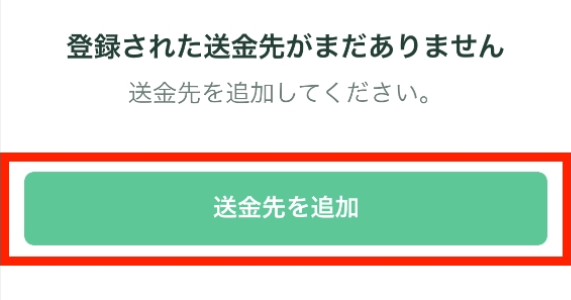
通貨→Ethereum・ラベル→Binanceと入力
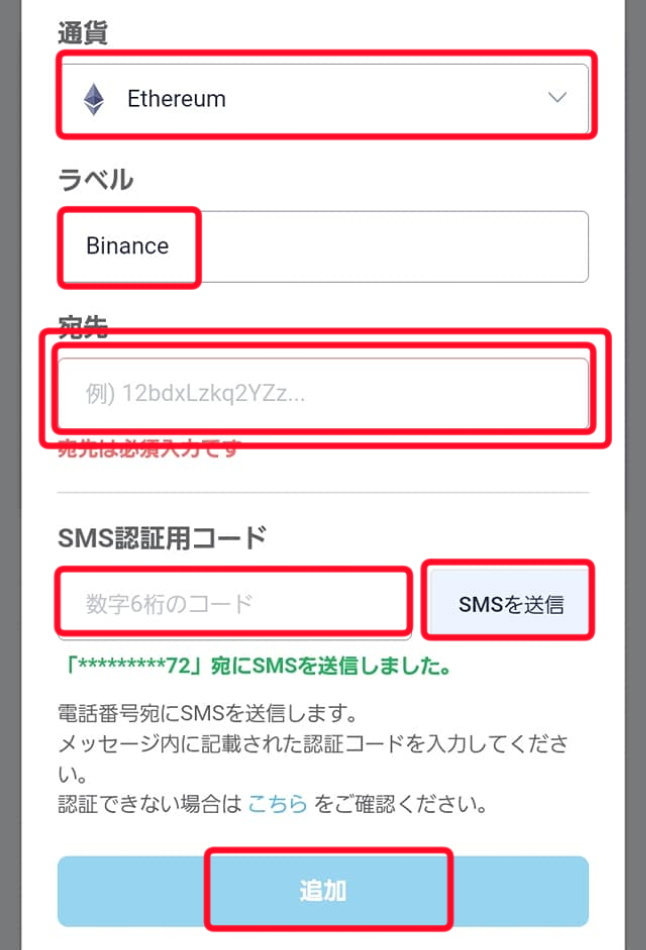
バイナンスへ送るための宛先はバイナンスからコピー&ペーストする
バイナンスの自分のアカウントにログイン後「財布のようなタブ」を選択。
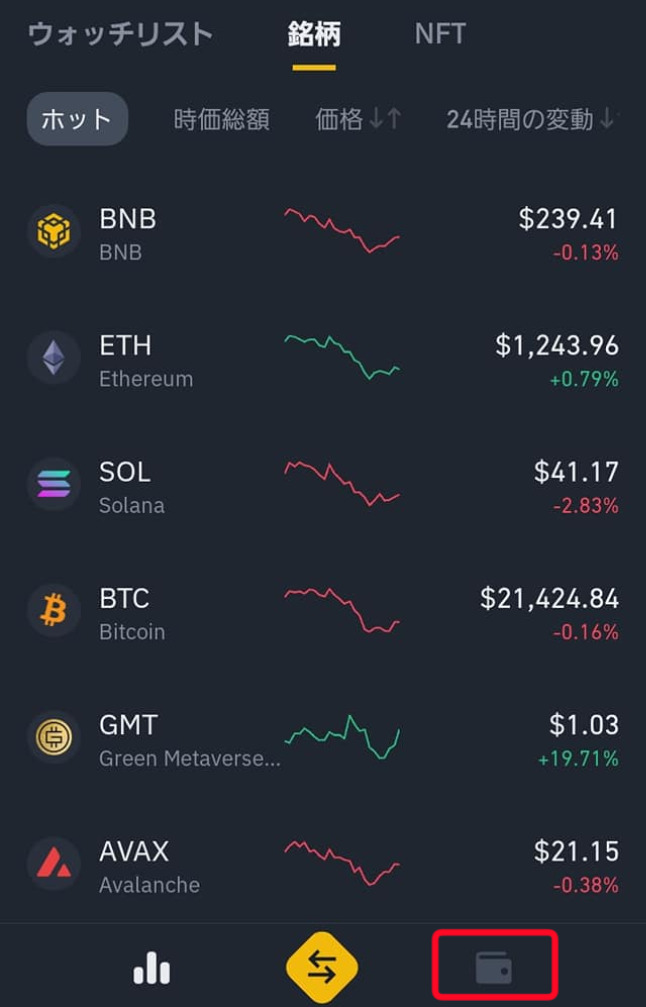
「入金」をクリック
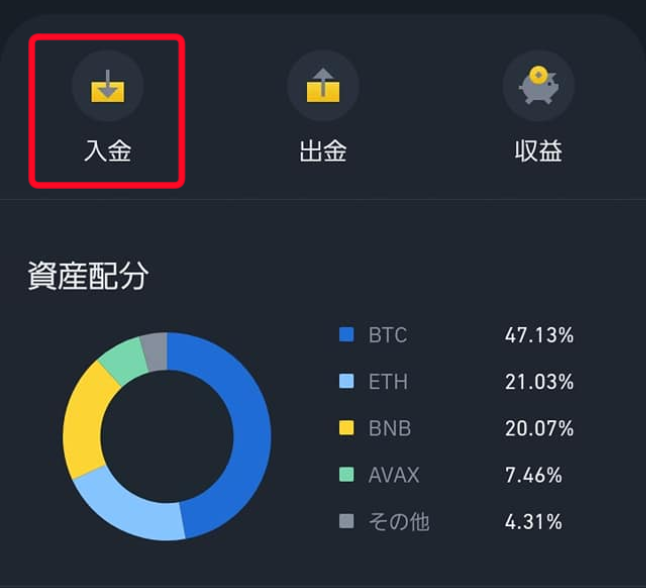
仮想通貨タブを選択し「ETH」と検索→「ETH」をクリック
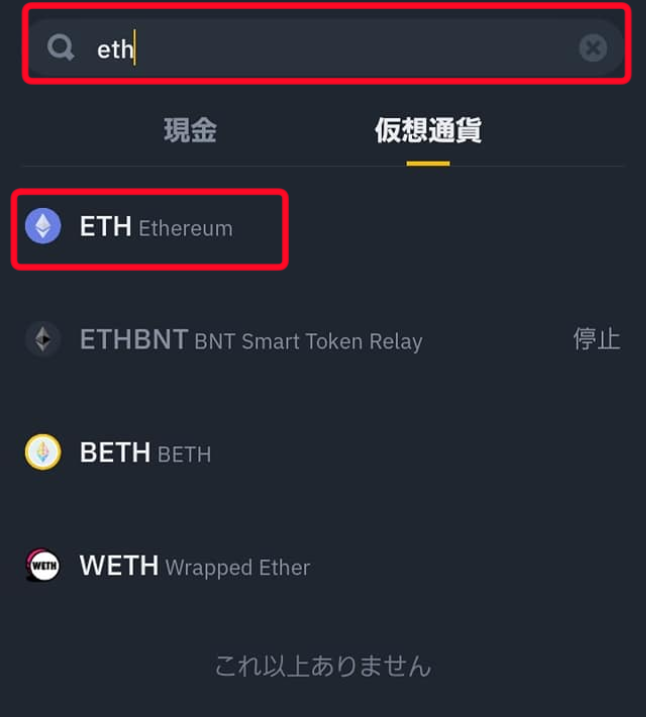
ネットワークをEthereum(ERC20)を選択する
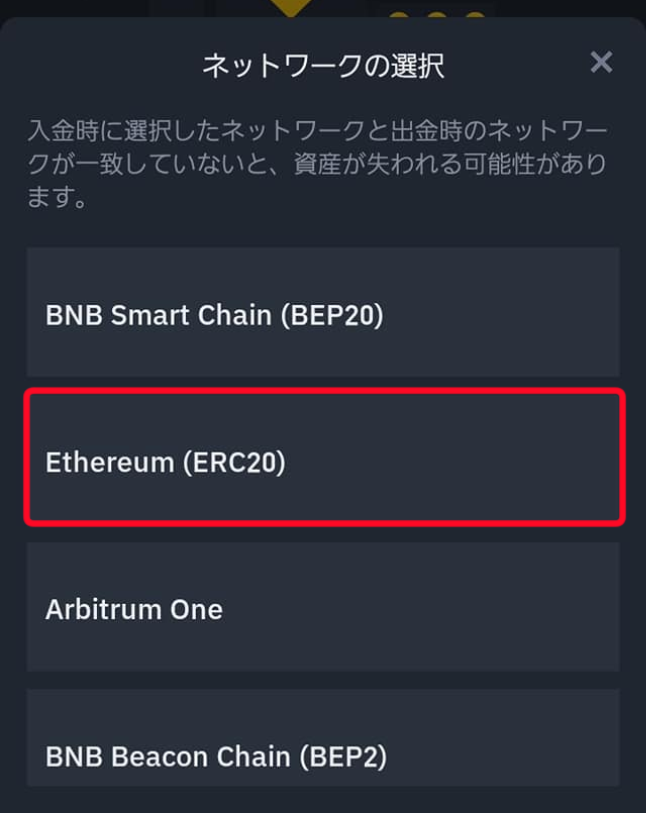
「コピーボタン」からコピーする。
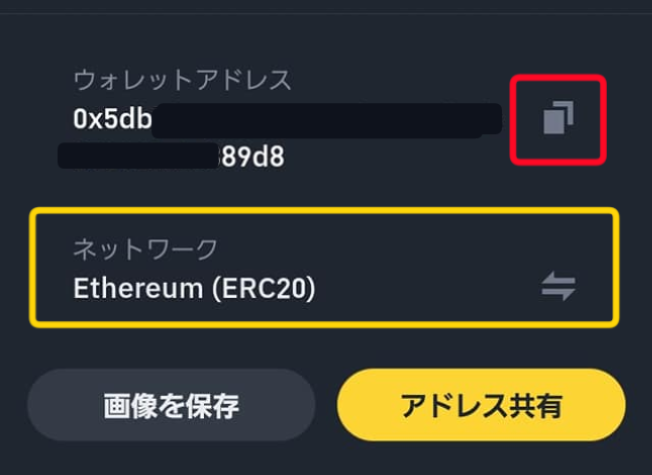
ネットワークがEthereum(ERC20)チェーンが選択されてるかよく確認してアドレスをコピーしましょう。誤っていると送金が失敗してGOXします。
宛先のアドレス欄にバイナンスからコピーしてきたアドレスを貼り付ける
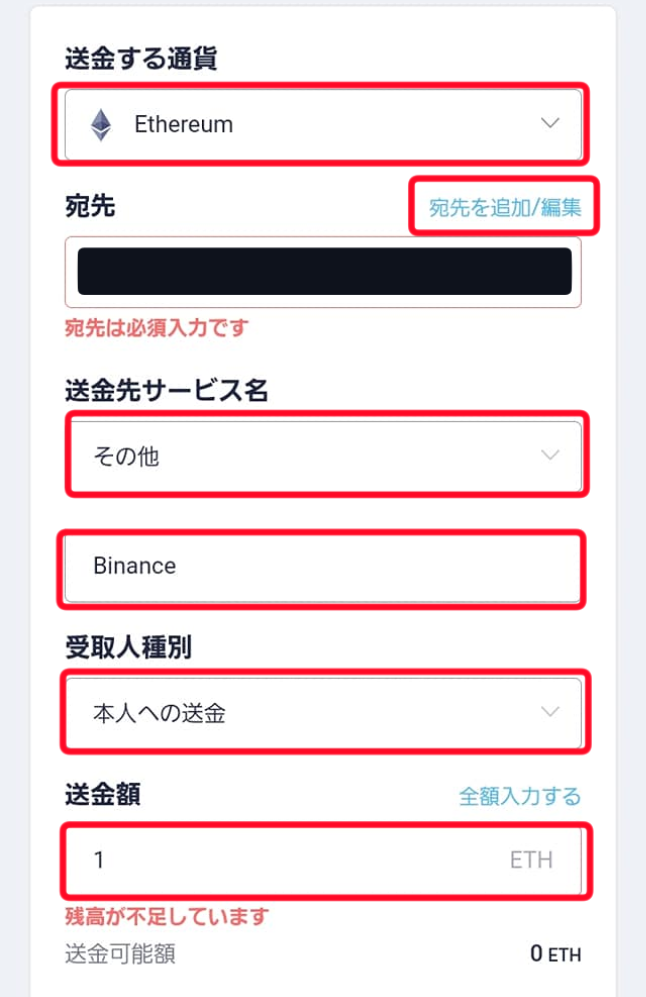
上他赤色の枠を入力する。(送金先サービス名は「その他」でOKです。)
送金額を入力したら「次へ」をクリック
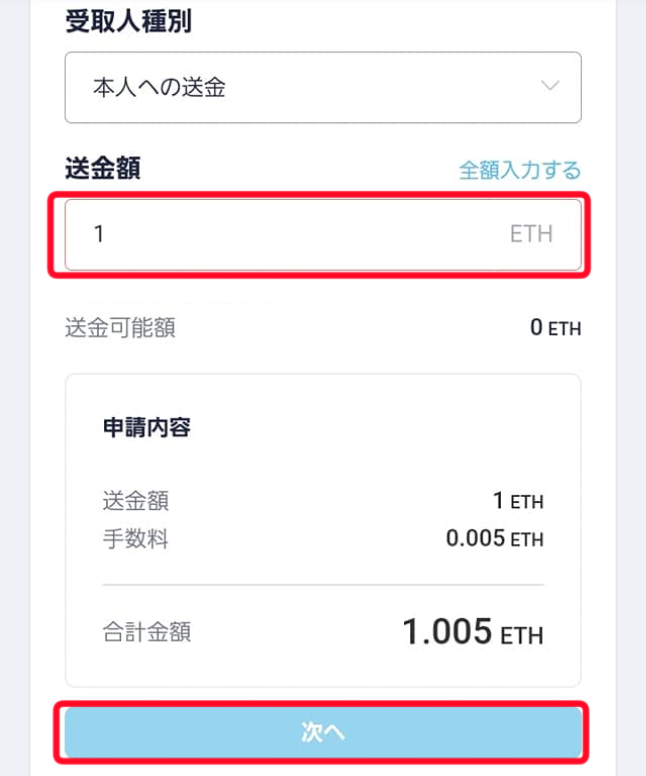
最後に二段階認証を求められるので認証したら送金完了です。お疲れさまでした!
ETHがBINANCEに着金してるか確認する
BINANCEの「お財布マークタブ」から送金したコインを選択。
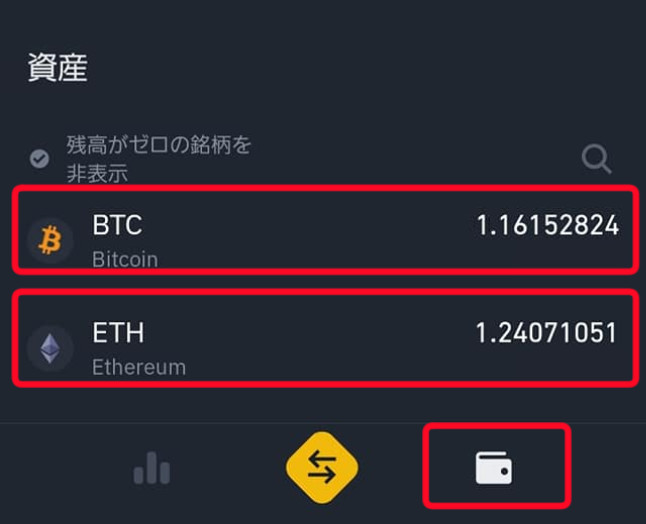
「入金」と表示されていればOK。
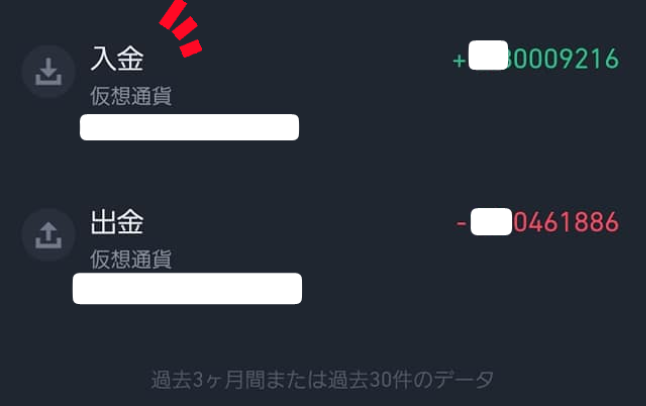
無事着金していました。送金は時間がかかっていると数時間とかかかる場合もあります。
入金が反映されなくても落ち着いてください。チェーンが混みあっていると時間がかかることがあります。上の要領で確認しつつ気長に待ちましょう。

コインチェックからバイナンスへBTCを送金する方法
トップページから「ウォレットタブ」→「BTC」を選択
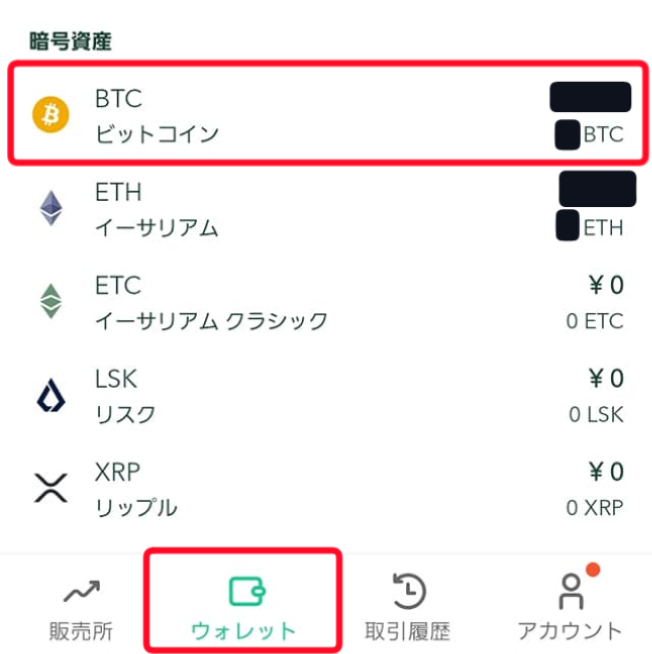
「送金」をクリック
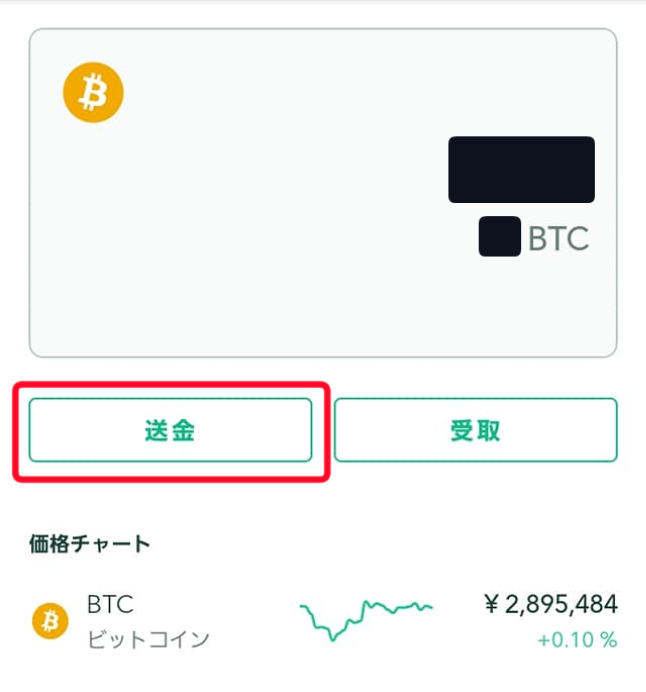
各種重要事項を確認する
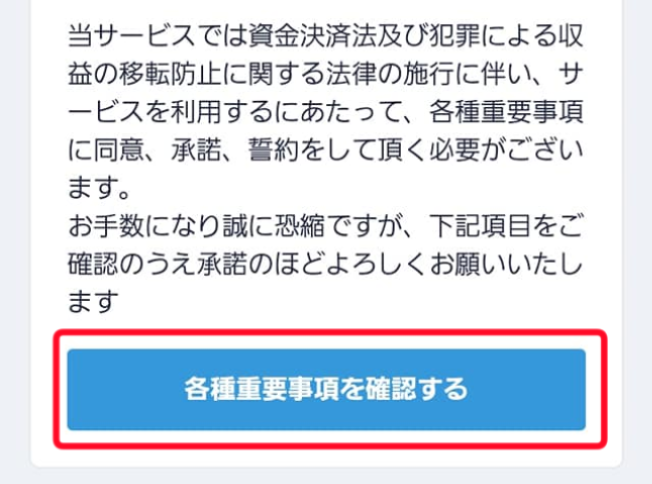
すべて承諾出来たら「←」をクリックして戻る
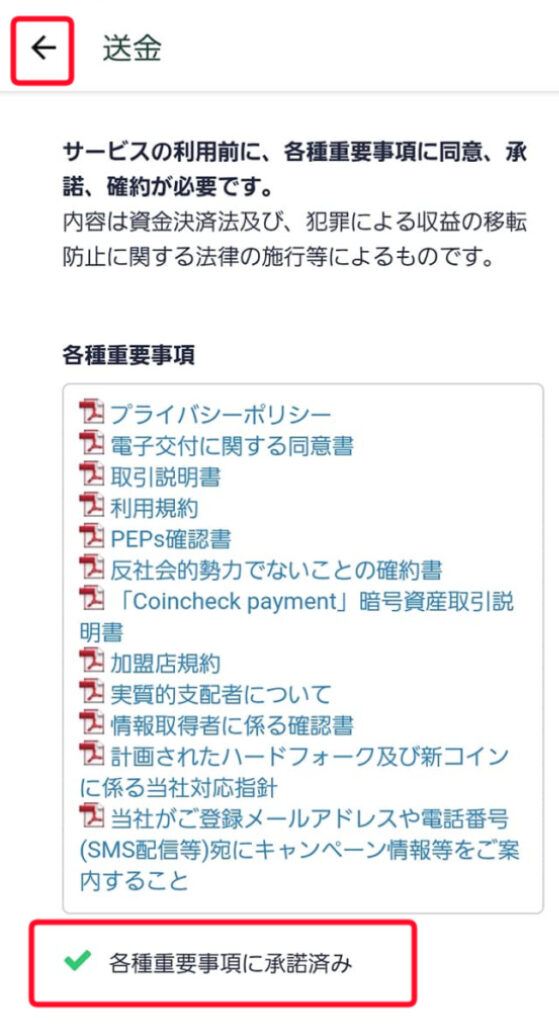
ETH同様に送金先アドレスを追加する。
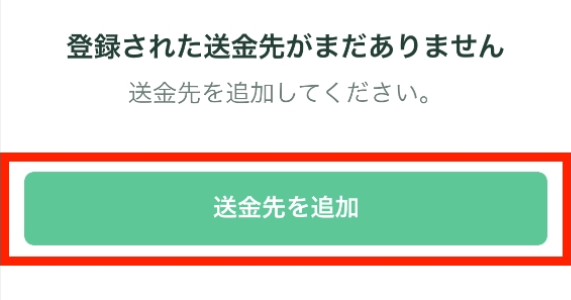
送金先名→BINANCEと入力
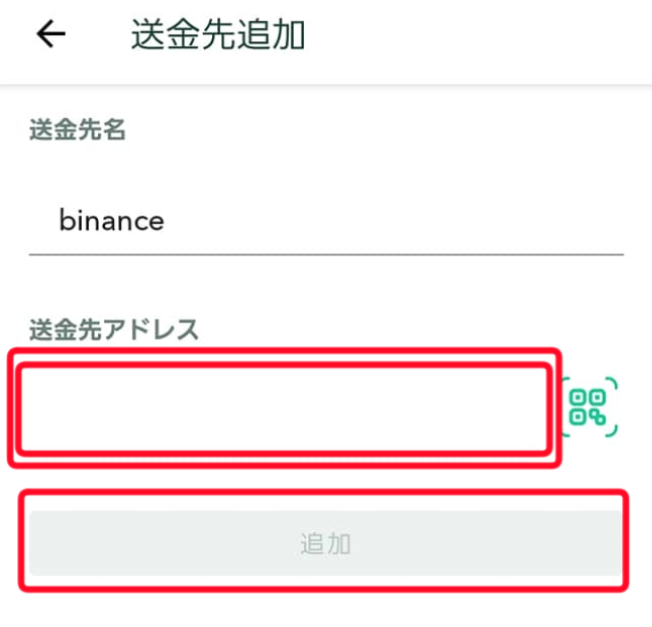
↑送金先アドレスはバイナンスからコピーして貼り付ける
送金アドレスを表示するための操作をする。バイナンスの「お財布マークタブ」をクリック
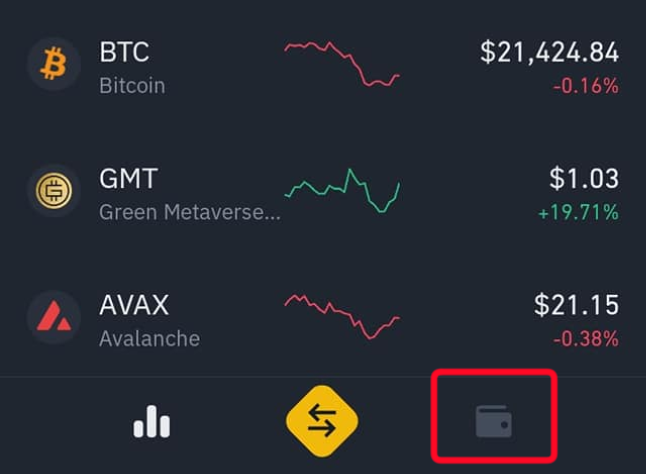
「入金」をクリック
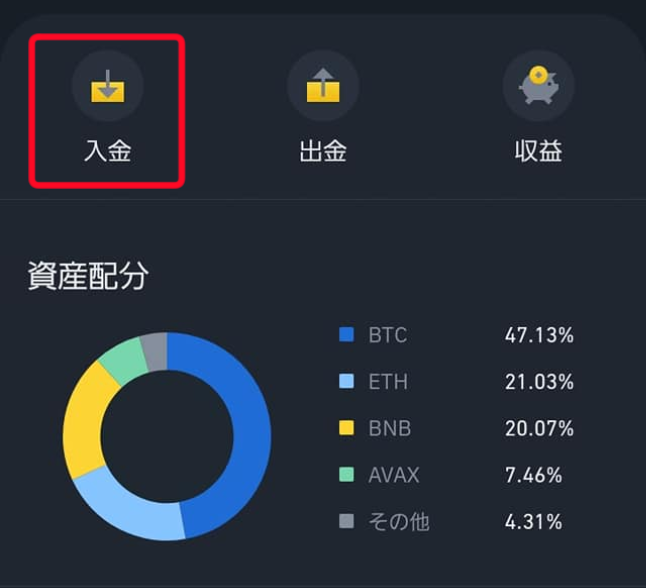
タブを「仮想通貨」に選択し、検索窓に「BTC」と入力し「BTC」を選択。
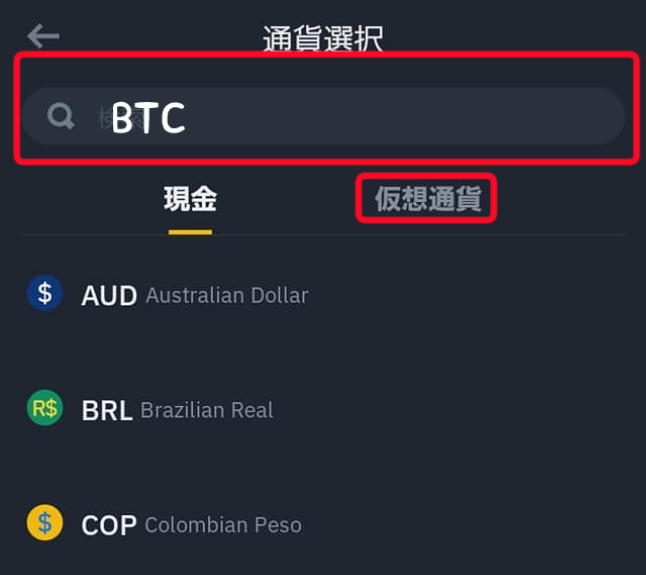
ネットワーク選択は「Bitcoin」を選択する
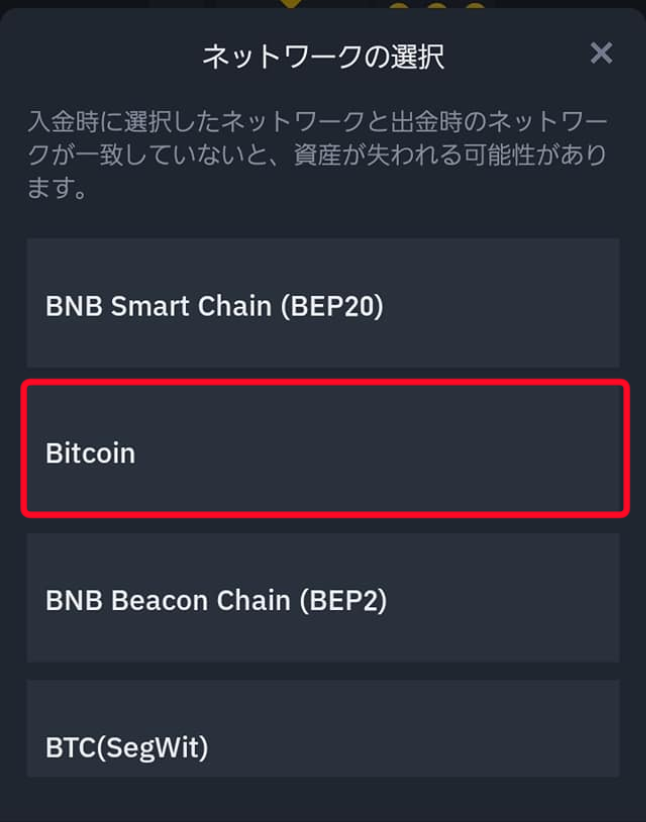
コピーボタンからコピーする
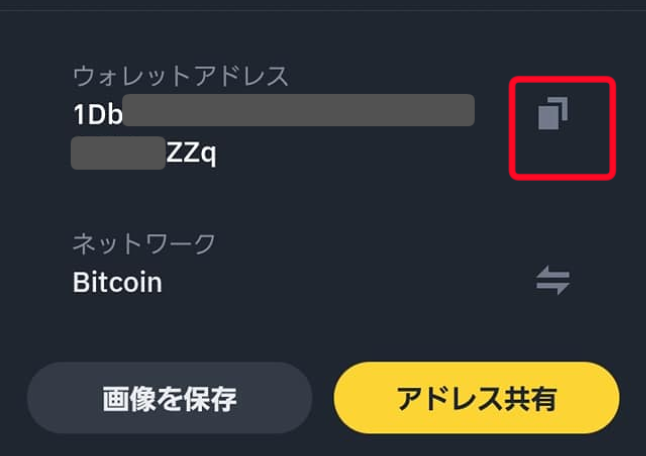
ネットワークがEthereum(ERC20)チェーンが選択されてるかよく確認してアドレスをコピーしましょう。誤っていると送金が失敗してGOXします。
コピーしたら以下の「送金先アドレス」欄に貼り付け→「追加」をクリック
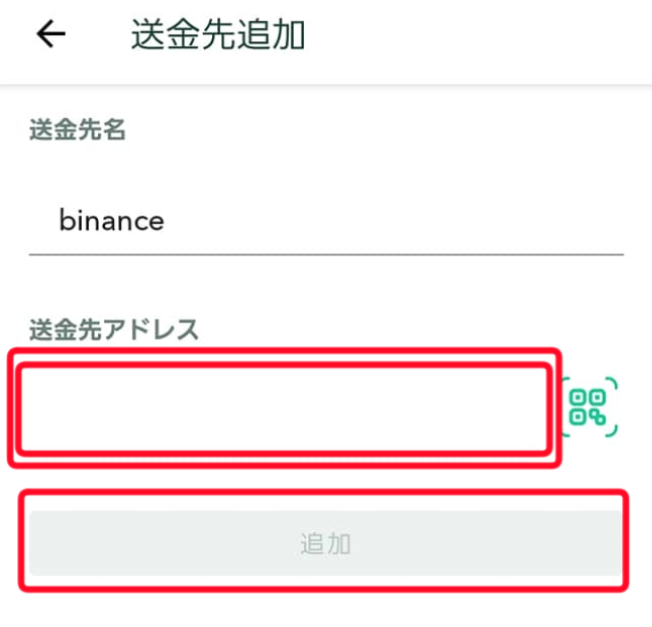
以下のように入力する。(送金先サービス名は「その他」でOK)
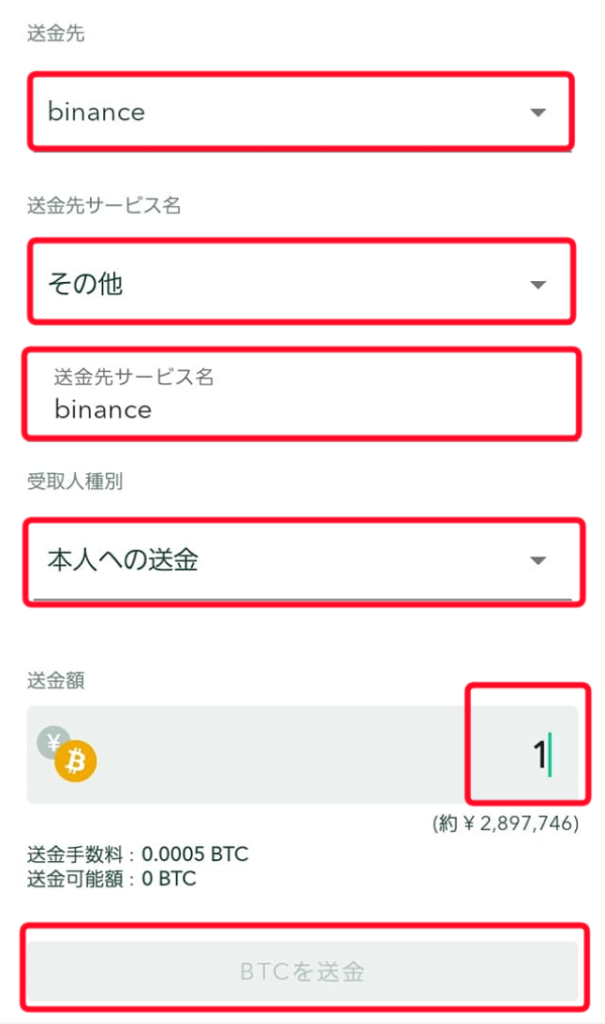
送金額を入力したら「BTCを送金」をクリック
SMS認証を求められるので認証後、送金完了と表示されたら送金完了です。お疲れさまでした!
BTCがBINANCEに着金してるか確認する
バイナンストップの「お財布マークタブ」から資産→「BTC」を選択
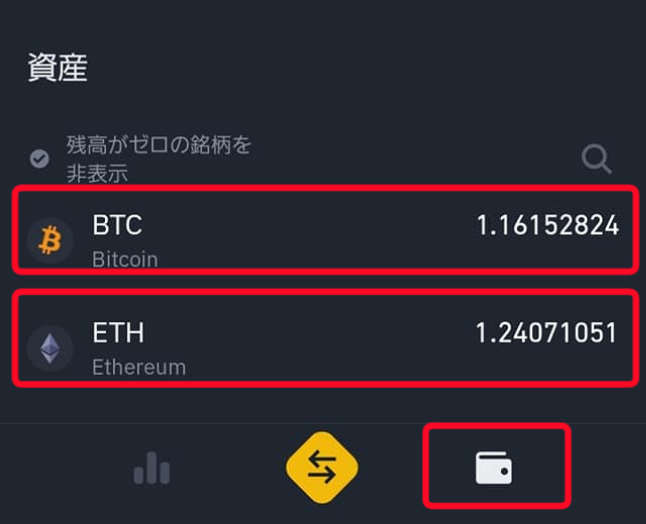
入金と表示されていればOK
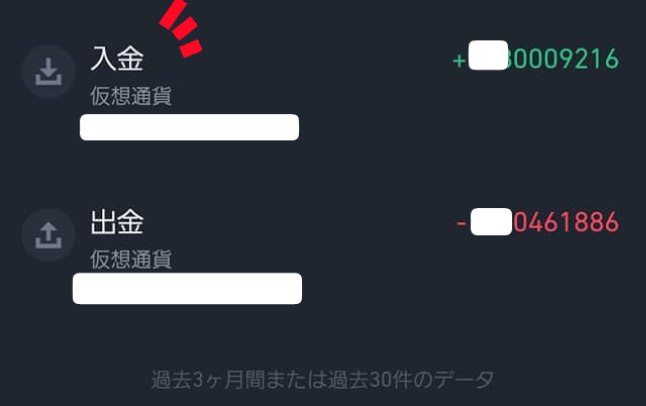
バイナンスへの着金が確認できました。お疲れさまでした。
BTCの場合も入金が反映されなくても落ち着いてください。チェーンが混みあっていると数時間と時間がかかることがあります。上の要領で確認しつつ気長に待ちましょう。
はじめての送金で不安な時は少額から送金テストする
お疲れさまでした。
もし不安な際はアドレス設定後、少額の送金テストをしてバイナンスの着金を確認してから本番の送金をするといいでしょう。
はじめて送金するアドレス設定は少額からテスト送金することでGOX(資金を失う)リスクを減らせます。
手数料も少額かかってしまいますが大金を失うよりよっぽどマシです。一度アドレス設定して送金できれば今後は入力の手間が省けるのもコインチェックの魅力的なところです。
バイナンスに着金したら、様々な通貨(300種以上)を扱えるだけでなく、国内にはない年利で仮想通貨を運用できます。ステーキングやセービングで年率10%も現実的です。
以下の記事も参考にどうぞ